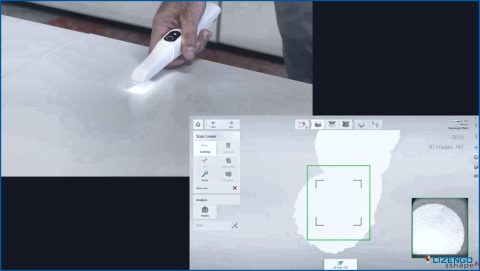Cómo solucionar Windows 11 no se puede instalar en el disco dinámico
Con su elegante diseño, rendimiento mejorado y nuevas características, Windows 11 promete ofrecer una experiencia de usuario sin problemas. Sin embargo, como cualquier nuevo lanzamiento de software, viene con su propio conjunto de desafíos.
Uno de estos problemas que los usuarios han encontrado al intentar instalar Windows 11 es el mensaje de error que dice: «Windows no se puede instalar en un disco dinámico.» Este frustrante obstáculo puede dejar a los usuarios perplejos e inseguros sobre cómo proceder. Pero no se preocupe, nosotros le ayudaremos.
En esta entrada del blog, exploraremos las causas fundamentales del error «No se puede instalar Windows en un disco dinámico» y le proporcionaremos soluciones eficaces para superar este obstáculo. Exploraremos las diferencias entre discos dinámicos y básicos, destacaremos las implicaciones de convertir su disco y ofreceremos instrucciones paso a paso para resolver este problema.
Entremos en materia
¿Cómo solucionar errores de disco dinámico en Windows 11?
Solución 1: Utilice la herramienta de administración de discos
Para instalar Windows 11, necesita convertir su disco dinámico en un disco básico. La herramienta Administración de discos en Windows proporciona un método directo para realizar esta conversión. Esto es lo que debe hacer:
1. Pulse la tecla de Windows + X y seleccione «Administración de discos» en el menú. Alternativamente, puede hacer clic con el botón derecho en el botón Inicio y elegir «Administración de discos» en el menú contextual.
2. En la ventana de Administración de discos, localice el disco dinámico que desea convertir. Aparecerá etiquetado como «Dinámico» en la columna «Estado».
3. Haga clic con el botón derecho en cada volumen del disco dinámico y seleccione «Eliminar volumen.» Asegúrese de haber realizado una copia de seguridad de los datos que necesite de estos volúmenes antes de continuar, ya que al eliminar un volumen se borra su contenido.
4. Después de eliminar todos los volúmenes del disco dinámico, haga clic con el botón derecho del ratón en el propio disco dinámico y seleccione «Convertir en disco básico.»
5. Siga las instrucciones que aparecen en pantalla para completar el proceso de conversión. Tenga en cuenta que este proceso borrará todos los datos del disco, así que asegúrese de tener una copia de seguridad.
Solución 2: Ejecute el comando Diskpart
El comando DiskPart es una utilidad de línea de comandos de Windows que le permite administrar discos, particiones y volúmenes. Proporciona un conjunto de comandos que le permiten realizar varias operaciones relacionadas con el disco. A continuación se explica cómo ejecutar el comando Diskpart en Windows 11 para solucionar el problema «Windows no se puede instalar en un disco dinámico».
1. Pulsa la tecla Windows + X en tu teclado y selecciona «Símbolo del sistema (Admin)».
2. En la ventana del símbolo del sistema, escriba diskpart y pulse Intro. Esto iniciará la utilidad DiskPart.
3. Escriba list disk y pulse Intro. Esto mostrará una lista de los discos conectados a su ordenador.
4. Identifique el disco dinámico que desea convertir examinando el tamaño del disco y otros atributos.
5. Escriba select disk <número de disco> y pulse Intro, sustituyendo <número de disco> por el número real del disco dinámico que desea convertir.
6. Escriba list volume y pulse Intro. Esto mostrará una lista de volúmenes asociados con el disco seleccionado.
7. Escriba seleccionar volumen <número de volumen> y pulse Intro para cada volumen de la lista, sustituyendo <número de volumen> por el número correspondiente.
8. Escriba eliminar volumen y pulse Intro para eliminar cada volumen seleccionado.
9. Escriba «convertir básico» y pulse Intro. Este comando iniciará la conversión del disco dinámico a disco básico.
10. Una vez finalizado el proceso de conversión, escriba exit y pulse Intro para salir de la utilidad DiskPart.
Solución 3: utilice una herramienta de conversión de discos de terceros
Se puede utilizar una herramienta de conversión de discos de terceros para convertir un disco dinámico en un disco básico si las herramientas integradas Disk Management o DiskPart son insuficientes para sus necesidades o si prefiere un método más fácil de usar. Estas herramientas suelen ofrecer funciones más sofisticadas y una interfaz gráfica de usuario que simplifica la conversión.
Busque una herramienta de conversión de discos fiable y elíjala. Para convertir discos dinámicos a básicos, busque un software fiable de gestión de discos. EaseUS Partition Master, MiniTool Partition Wizard y AOMEI Partition Assistant son sólo algunas de las opciones conocidas que están disponibles. Para descargar e instalar el software en su ordenador, vaya a los sitios web oficiales de las herramientas.
Puede utilizar la herramienta para cambiar el disco dinámico en un disco básico una vez finalizado el proceso de instalación.
Es seguro convertir un disco dinámico en un disco básico?
Antes de convertir un disco dinámico en un disco básico, es crucial hacer una copia de seguridad de todos sus datos importantes. La conversión del disco implica la eliminación de todos los volúmenes, lo que resultará en la pérdida de datos. Al tener una copia de seguridad, puede restaurar sus datos en caso de cualquier problema inesperado durante el proceso de conversión.
La conversión de un disco dinámico a un disco básico elimina las características del disco dinámico, como los volúmenes distribuidos, los volúmenes reflejados y los volúmenes divididos. Una vez completada la conversión, tendrá un disco básico con particiones estándar. Asegúrese de conocer las implicaciones y limitaciones de un disco básico antes de continuar.
Además, al realizar la conversión, es esencial utilizar una herramienta o utilidad de gestión de discos fiable de una fuente de confianza. Asegúrese de que el software que elija sea compatible con su versión de Windows y tenga reseñas positivas o recomendaciones de fuentes de confianza.
Conclusión
Esto concluye nuestra guía sobre cómo solucionar el problema de Windows que no se puede instalar en un disco dinámico. Hemos visto ampliamente el comando DiskPart y la herramienta incorporada de Administración de discos como las dos principales formas de solucionar el problema en esta entrada de blog. Además, usted tiene la opción de utilizar herramientas de terceros para completar la tarea. Garantizamos la compatibilidad con Windows 11 ofreciendo instrucciones detalladas para cambiar un disco dinámico en un disco básico.
También hicimos hincapié en la importancia de hacer una copia de seguridad de los datos antes de realizar cualquier cambio en la configuración del disco y en la necesidad de comprender las repercusiones de cambiar un disco dinámico a un disco básico. Si toma estas medidas de seguridad, podrá proteger sus datos y hacer que la transición se realice sin problemas.
Por favor, deja tu opinión en la sección de comentarios si este post te ha resultado útil. Síguenos en las redes sociales: Facebook, Instagram y YouTube.